Comeeliminare i file e le cartelle su Mac completamente e per sempre? C'è un modo per rimuovere definitivamente tutti questi file per proteggere i miei dati? Grazie!
![]()
Se vuoi eliminare definitivamente i file cancellati dal Cestino o vupi pulire il tuo Mac, vedi questa guida che ti mostra come rimuovere file e cartelle su Mac per liberare lo spazio.
I nostri gadget come il Mac hanno tutte le nostre informazioni archiviate sul disco rigido e possono essere soggetti a violazioni della sicurezza nel caso in cui lo cediamo o lo vendiamo ad altri.
Sebbene tu non abbia intenzione di vendere, l'accumulo di un gran numero di file farà sì che lo spazio rimanente continui a diminuire, facendo sì che il Mac funzioni lentamente.
In questo caso, devi eliminare i file per liberare lo spazio di archiviazione. Quindi, se stai cercando modi sicuri per eliminare definitivamente i file o le cartelle su Mac, allora questo post è per te. Leggi insieme per scoprire come rimuoverlo in modo permanente.
Come eliminare i file su Mac in modo sicuro?
- Sulla tastiera, tiene premuto il tasto '
Control'. - Fai clic sull'icona "Cestino".
- Premi "
Command" su OS X Yosemite o superiore. È possibile premere invece "Control" o "Option". - Fai clic su "Secure Empty Trash".
Testo: Parte 1. Come eliminare file e cartelle sicuramente su diverse versioni di Mac?Parte 2. Come eliminare definitivamente i file su MacParte 3. Conclusione
Parte 1. Come eliminare file e cartelle sicuramente su diverse versioni di Mac?
Quando dici Elimina, dovrebbe significare che è sparito, completamente, giusto? Dovrebbe essere rimosso dal computer subito e lì. Nessuna traccia e nessuna possibilità di recupero. Tuttavia, non è sempre il caso del Mac, così come di altri dispositivi iOS. I file vengono cancellati ma le loro ombre rimangono. Usando le ombre, gli hacker possono usarlo per decodificare le informazioni cancellate e possono rubarle per i loro motivi egoistici.
Quando elimini file Mac e altri dispositivi iOS come iPhone, le informazioni rimangono nascoste all'interno del disco rigido fino a quando i dati non vengono sovrascritti. Significa che non sono completamente spariti. Questi dati possono anche essere presi contro di te nel caso in cui possano essere recuperati. Ciò significa che le tue informazioni personali sono suscettibili di furto di identità.
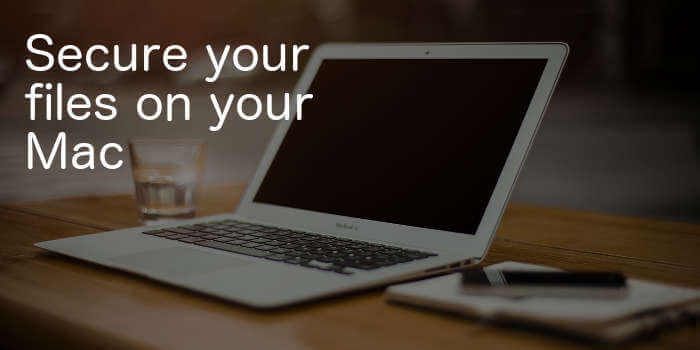
Quindi c'è un modo per eliminare definitivamente i file su Mac?
Non preoccuparti; ti daremo più opzioni su come eliminare in modo sicuro i file su Mac che nessuno può ancora recuperare, mai!
Scopri i passaggi seguenti:
Cancella manualmente i file e le cartelle su Mac
Questo è il modo basilare per cancellare i file dal Mac. Puoi farlo regolarmente o settimanalmente per velocizzare le prestazioni di Mac.
- Sulla tastiera, tieni premuto il tasto '
Control'. - Fai clic sull'icona "Cestino".
- Premi "
Command" su OS X Yosemite / superiore. È possibile premere invece "Control" o "Option". - Fai clic su "Secure Empty Trash".
Tuttavia, questo non garantisce che i file siano spariti per sempre. Di sicuro, ci saranno tracce dei codici che possono ancora essere utilizzati per recuperare le informazioni.
Elimina in modo sicuro i file su El Capitan e versioni successive:
Per il recente Mac OS, sembrava che il Cestino fosse stato rimosso o meglio ancora "nascosto". Segui questi passaggi su come avviare il Cestino e eliminare definitivamente file cancellati dal Cestino:
- Apri il Launch Pad
- Trova e fai clic su Terminale
- Digita
srm -v(aggiungi spazio dopo la v, srm significa 'rimozione sicura') - Trascina e rilascia i file che vuoi eliminare
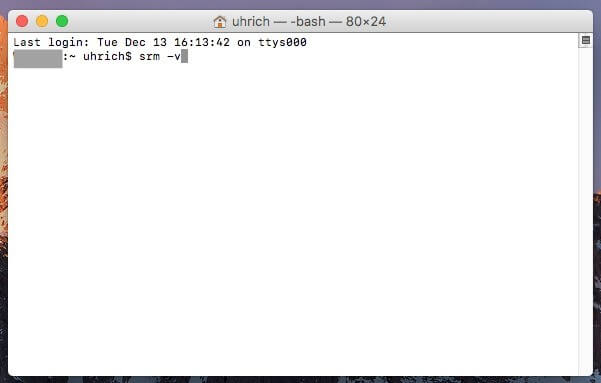
MacOS Sierra
Quando Apple ha lanciato il MacOS Sierra, ha rimosso l'opzione di rimozione sicura, il Terminal e il cestino. Invece, è necessario installare un distruggidocumenti per eliminare tutti i file.
Ci sono 2 opzioni di shredder popolari per l'acquisto che rimuovono efficacemente i file: Secure Delete- File Shredder e FileShredder che entrambi vendono per $ 4.99 da scaricare.
Puoi acquistarli e scaricarli dal AppStore oppure potresti trovare un altro distruggidocumenti che ritieni possa eliminare tutti i file su Mac in modo sicuro ed efficace.
Per le versioni precedenti di macOS
Per le versioni precedenti, sembra abbastanza facile eliminare in modo sicuro i file su Mac. Basta seguire questi passaggi:
- Apri il menu Finder
- Seleziona "Secure Empty Trash"
Questo è tutto! Fare questo distruggerà i file prima che vengano eliminati.
Ricordati che "disruggere" significa che i file verranno sovrascritti usando un codice casuale in modo che, nel caso in cui venga ripristinato, i file originali non verranno decodificati.
Parte 2. Come eliminare definitivamente i file su Mac
Di tanto in tanto potrebbe essere un compito terribile eliminare i file sul tuo Mac.
Ti daremo il metodo più efficace per eliminare in modo sicuro file e cartelle su Mac senza il timore di recuperare nuovamente i file. Tutto ciò di cui hai bisogno è un programma che ti farà il compito per te in pochissimo tempo.
Scarica e installa iMyMac PowerMyMac che eliminerà definitivamente tutti i file senza alcuna traccia. Ha molte funzioni che ti aiuteranno a sbarazzarti dei file vulnerabili, ripulire i file di registro, accelerare le prestazioni e ti consente di fare più cose.
Passaggio 1. Scarica e avvia PowerMyMac
Scarica gratis e installa PowerMyMac sul tuo Mac, avvialo. Trova e seleziona Distruggidocumenti sul lato sinistro del modulo Toolikit. Fai clic su "Aggiungi i file".
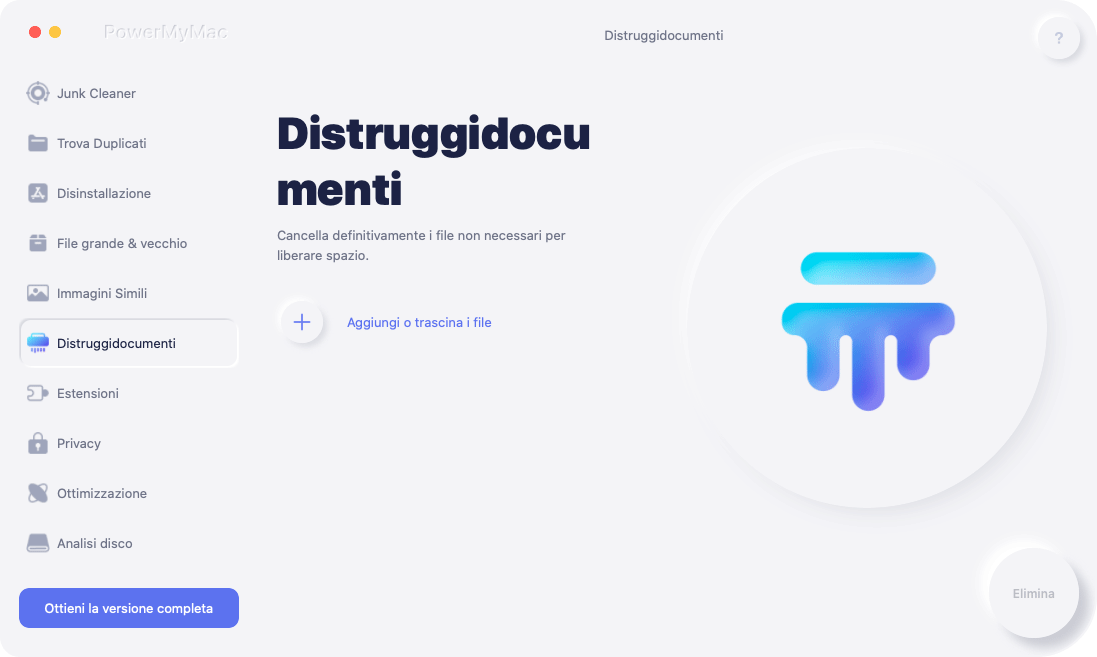
Passaggio 2. Seleziona i File da eliminare
Scegli Percorso dei file o cartelle e aggiungi i file desiderati da eliminare.
Passaggio 3. Attendi il completamento dell'eliminazione del file
Clicca il pulsante Elimina, attendi il completamento del processo.
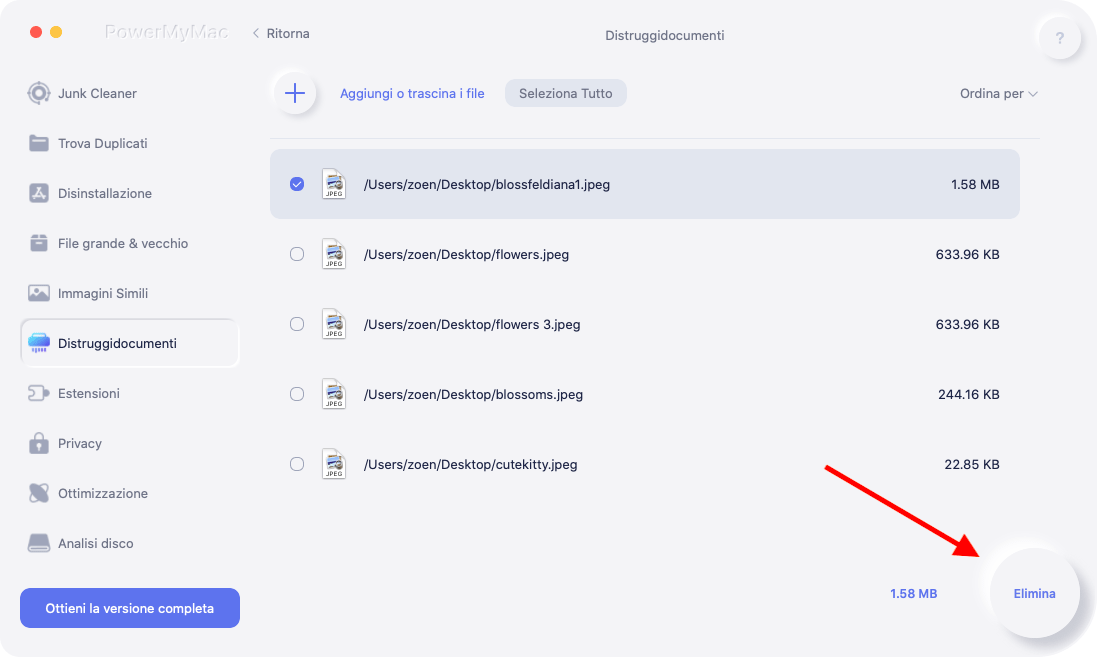
Puoi fare questo passo quando hai salvato e usato le informazioni riservate che dovevano essere rimosse subito dopo.
PowerMyMac è un software sicuro al 100%. Non ti darà annunci dannosi o bundle di altri software. Inoltre, ti offre una prova gratuita per eliminare definitivamente file e cartelle su Mac.
Parte 3. Conclusione
Nella generazione odierna in cui i gadget e le informazioni sono molto utili, è molto importante mantenere i tuoi file personali riservati e protetti.
Per fortuna c'è un programma affidabile chiamato PowerMyMac che è dedicato con diverse funzionalità. Puoi utilizzarlo con prova gratuita per eliminare file e cartelle su Mac.



